audition調節音量的方法教程
時間:2023-02-02 17:00:22作者:極光下載站人氣:2048
說起Adobe系列軟件,我們比較熟悉的是Adobe photoshop,adobe premiere,Adobe after
effects等軟件。說起Adobe audition這款軟件,很多小伙伴可能不太熟悉,其實Adobe
audition簡稱為Au,這也是Adobe公司系列軟件中的一款,主要用于對音頻進行編輯和處理。如果我們需要在Adobe
audition中調節音量,小伙伴們知道具體該如何進行操作嗎,其實操作方法是非常簡單的。我們只需要導入音頻素材后,在音量調節按鈕處拖動鼠標左鍵左右滑動就可以輕松進行調節了。如果我們只需要調節音頻文件的某一部分,可以使用鼠標左鍵拖動選中后單獨進行調整。接下來,小編就來和小伙伴們分享具體的操作步驟了,有需要或者是感興趣的小伙伴們快來和小編一起往下看看吧!
操作步驟
第一步:點擊打開Adobe audition進入編輯編輯,按Ctrl+O鍵,或者點擊“文件”——“打開”按鈕;
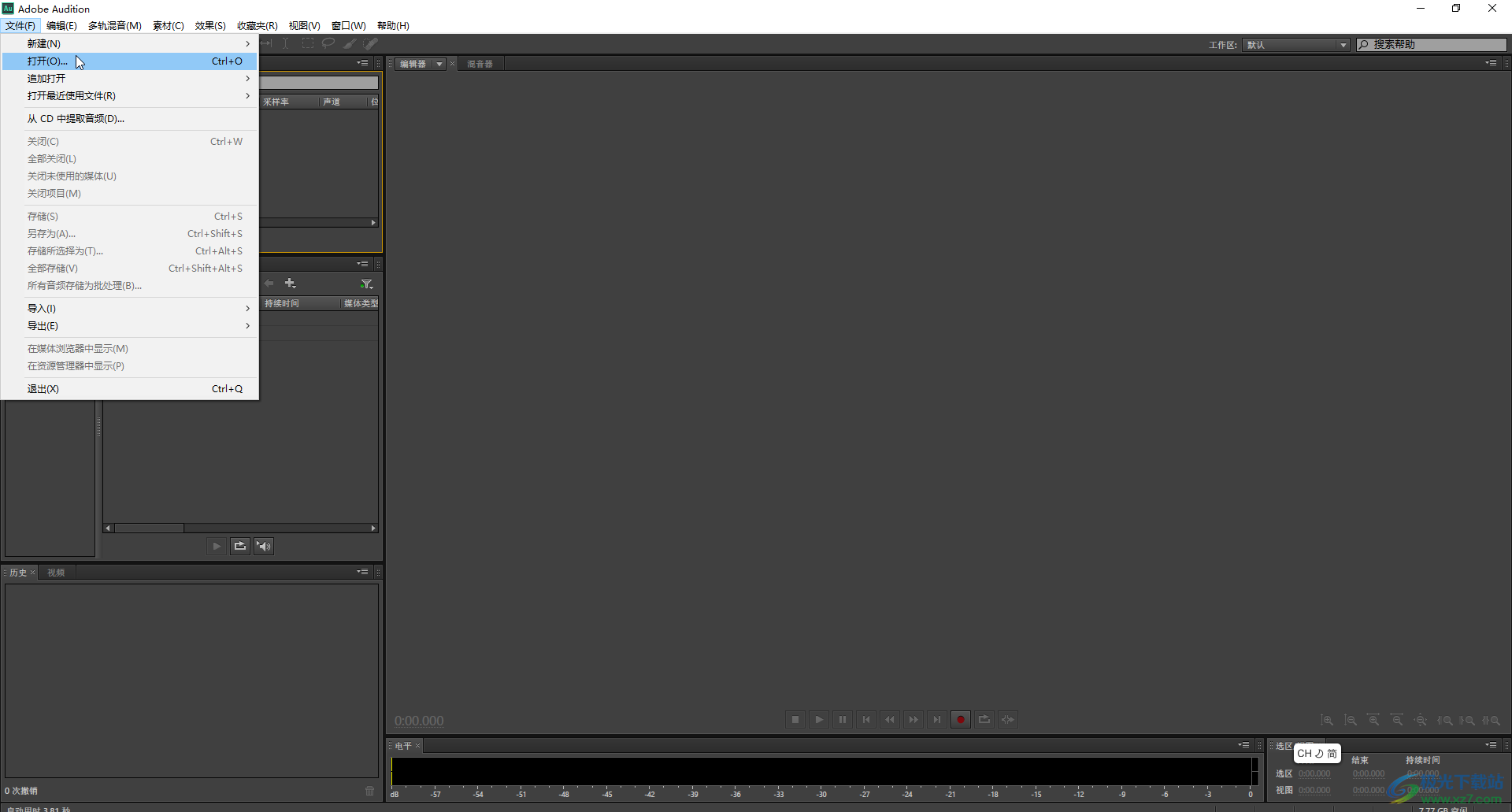
第二步:在打開的窗口中瀏覽找到想要處理的音頻素材,雙擊導入;
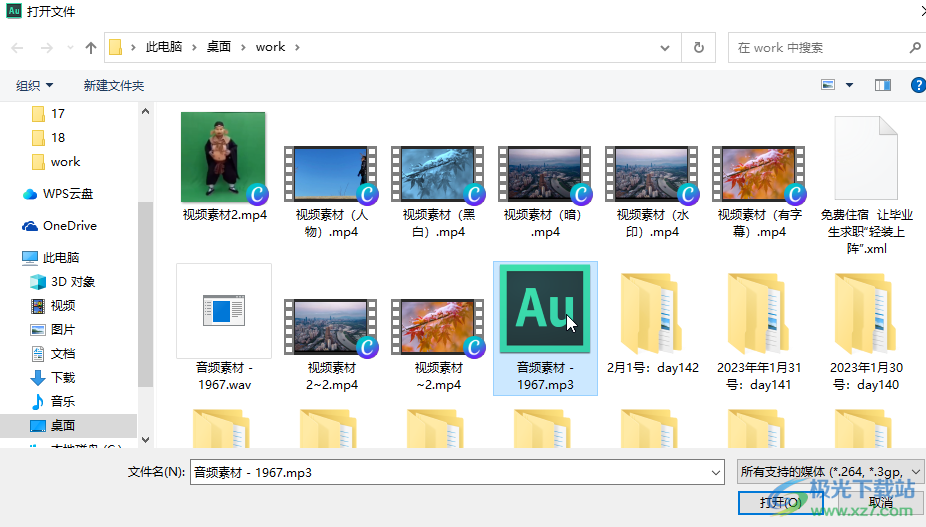
第三步:導入音頻素材后可以看到界面中有一個音量調整按鈕,我們可以使用鼠標左鍵左右滑動進行調整;
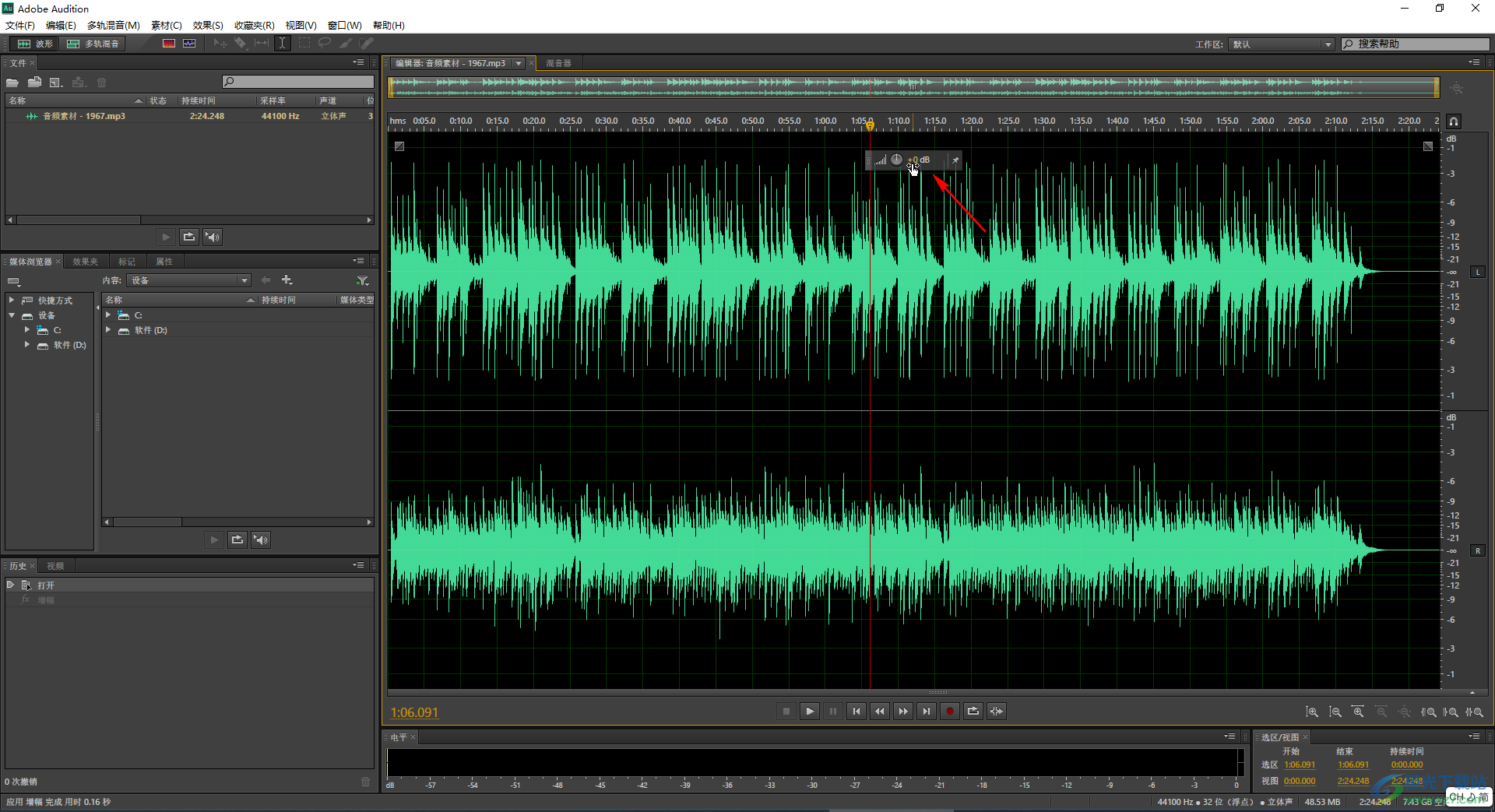
第四步:拖動鼠標左鍵向左滑動,看到變為負的參數值就是減小了音量;
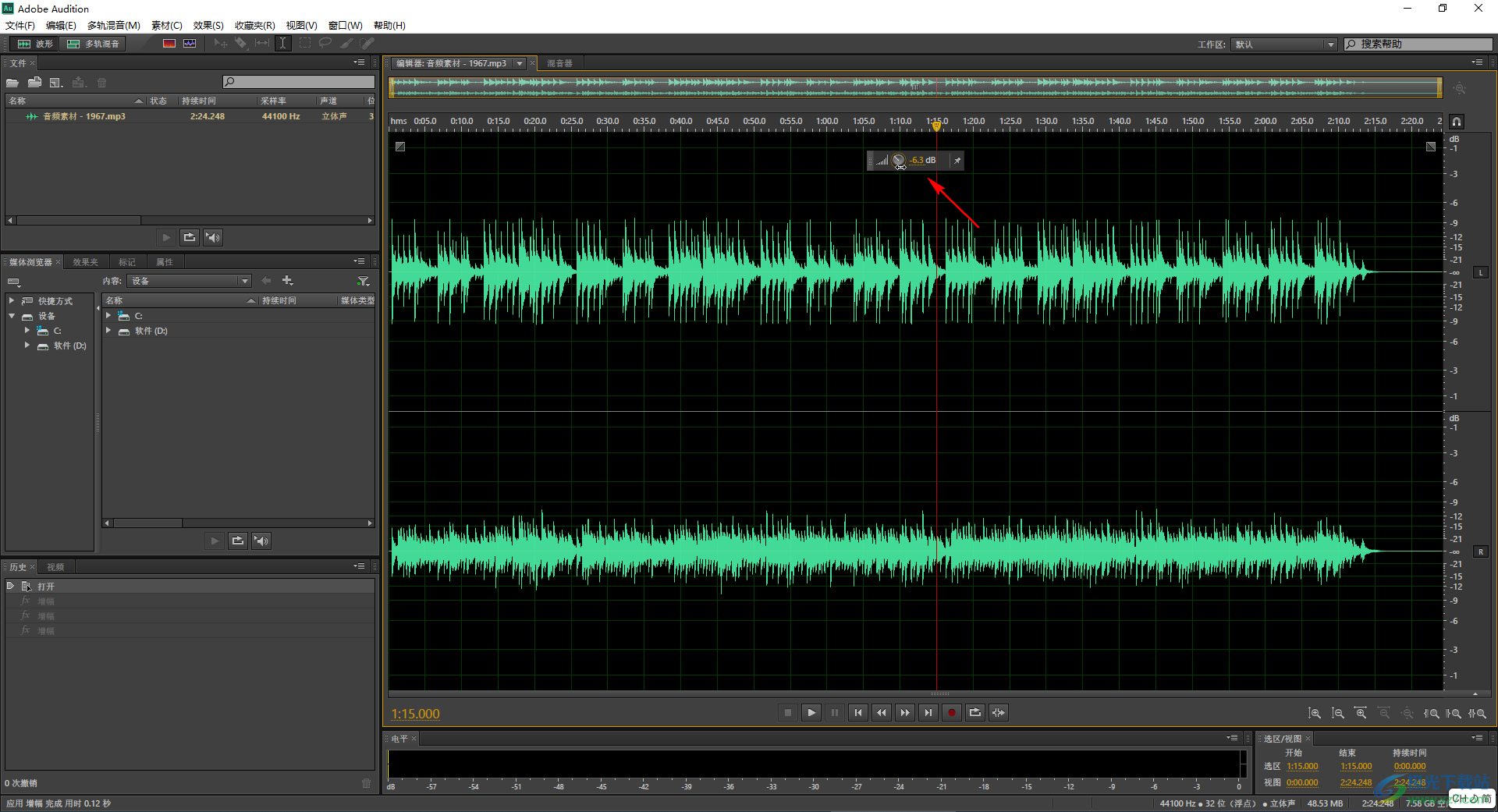
第五步:拖動鼠標左右向右滑動,看到變為正的參數值就是增大了音量;
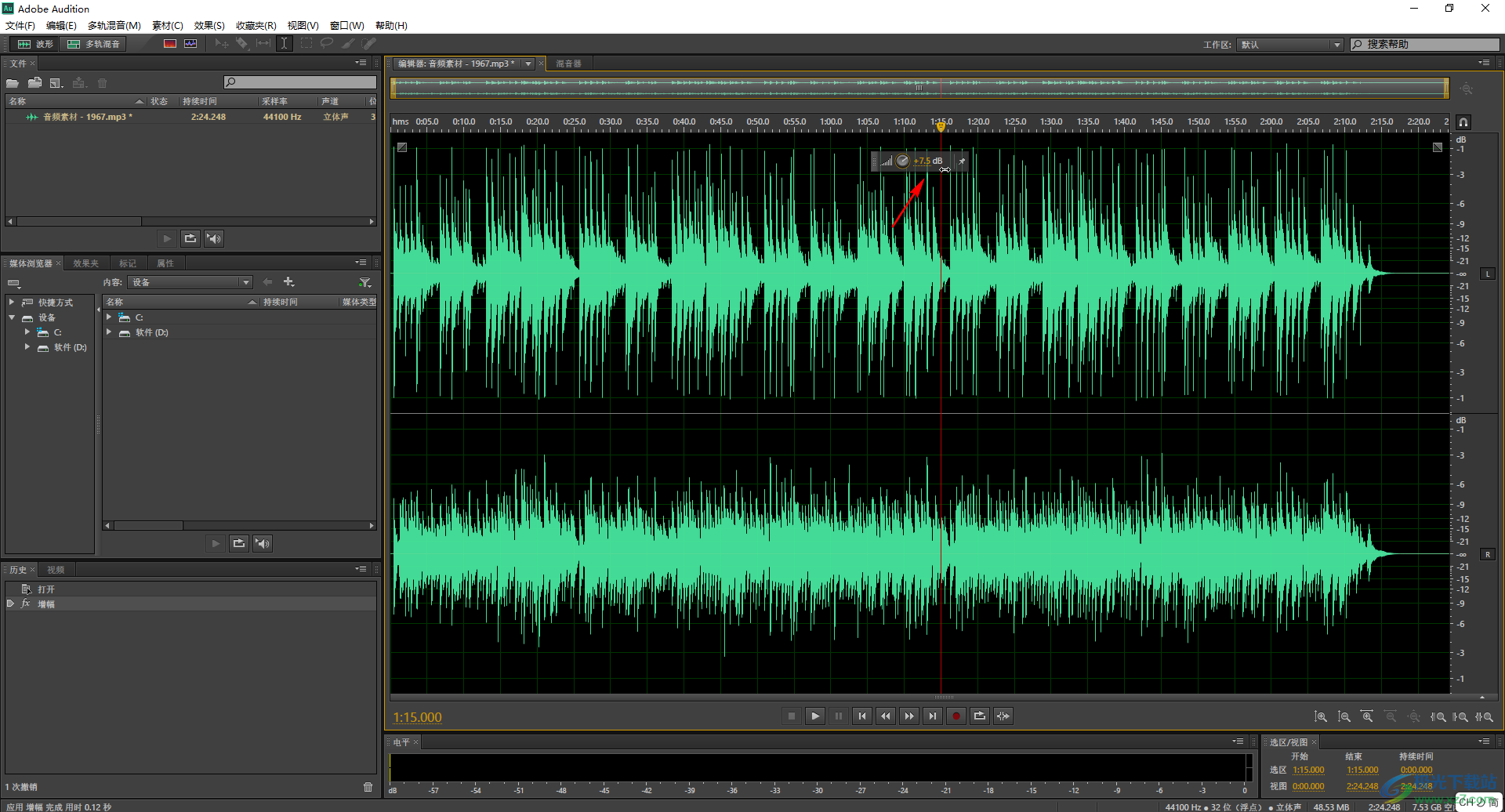
第六步:完成音頻的編輯后,可以按Ctrl+shift+S鍵進行另存,在打開的窗口中可以設置音頻名稱,保存位置和音頻格式。
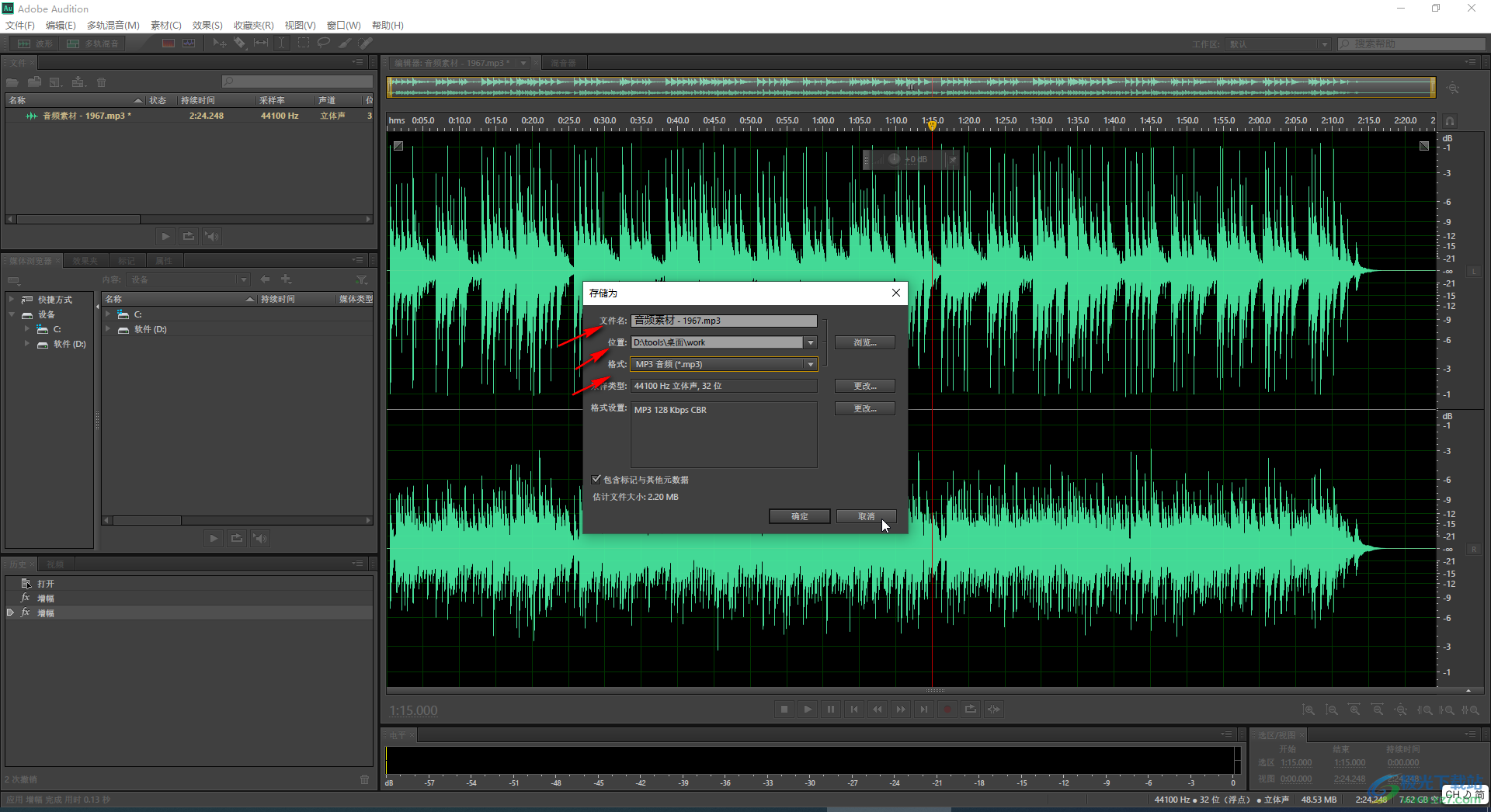
以上就是Adobe audition中調節音頻音量的方法教程的全部內容了。如果我們只需要調節音頻文件中某一段的音量,可以在導入音頻文件后,先使用拖動鼠標左鍵框選出需要調整的片段,然后使用同樣的方法調整就可以了。

大小:571.00 MB版本:v11.0.0.199 官方版環境:WinXP, Win7, Win10
- 進入下載
相關下載
熱門閱覽
- 1百度網盤分享密碼暴力破解方法,怎么破解百度網盤加密鏈接
- 2keyshot6破解安裝步驟-keyshot6破解安裝教程
- 3apktool手機版使用教程-apktool使用方法
- 4mac版steam怎么設置中文 steam mac版設置中文教程
- 5抖音推薦怎么設置頁面?抖音推薦界面重新設置教程
- 6電腦怎么開啟VT 如何開啟VT的詳細教程!
- 7掌上英雄聯盟怎么注銷賬號?掌上英雄聯盟怎么退出登錄
- 8rar文件怎么打開?如何打開rar格式文件
- 9掌上wegame怎么查別人戰績?掌上wegame怎么看別人英雄聯盟戰績
- 10qq郵箱格式怎么寫?qq郵箱格式是什么樣的以及注冊英文郵箱的方法
- 11怎么安裝會聲會影x7?會聲會影x7安裝教程
- 12Word文檔中輕松實現兩行對齊?word文檔兩行文字怎么對齊?
網友評論